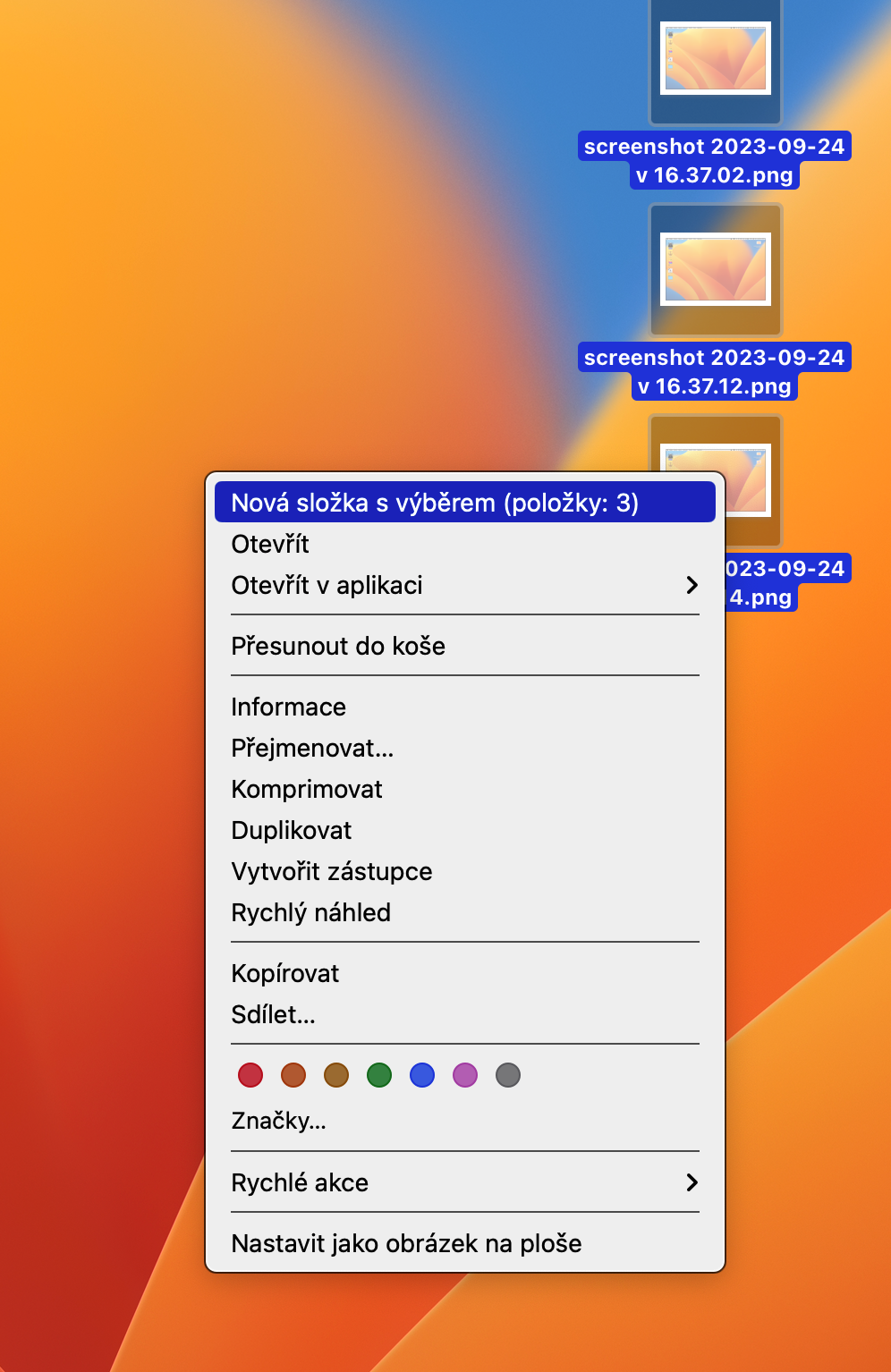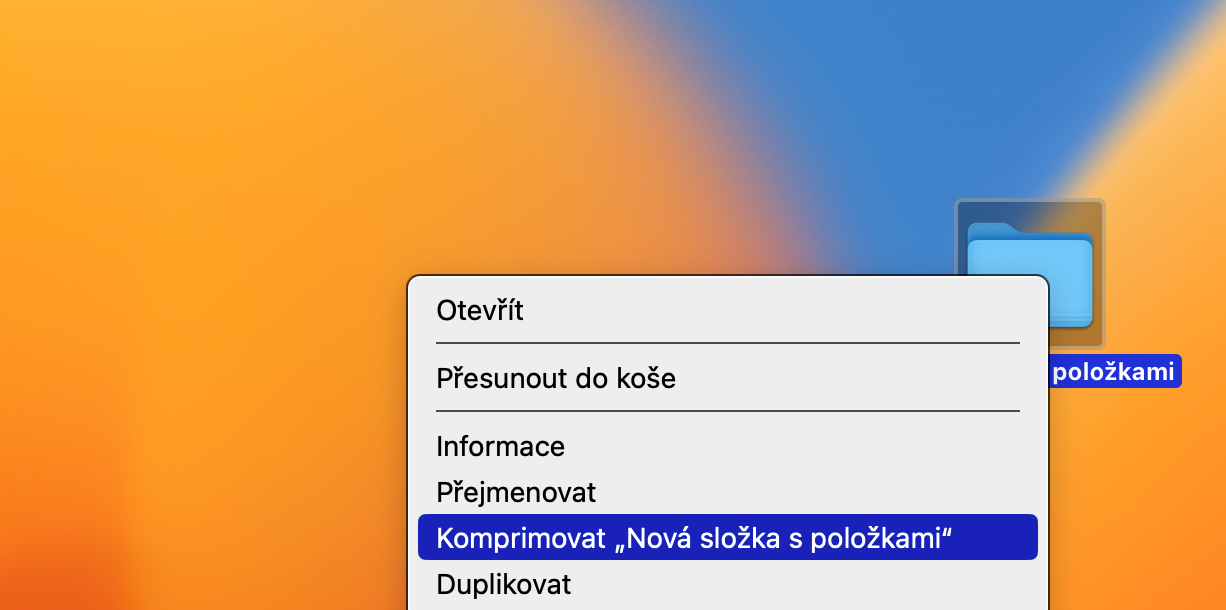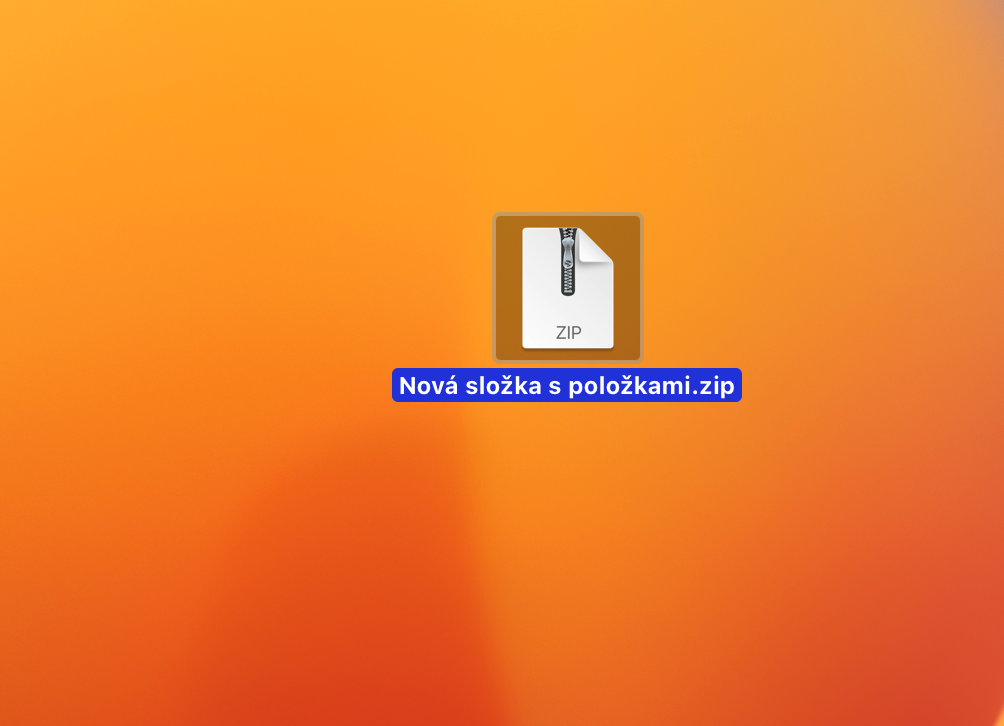Ако треба да испратите голема датотека или папка на некого или ако сакате да ја префрлите оваа содржина на надворешно складирање, можеби се прашувате како да ја намалите нејзината големина. Едно решение е да го компресирате во ZIP архива. Како да креирате ZIP архива на Mac? Ова е токму она што ќе го разгледаме заедно денес во оваа статија.
Тоа би можело да биде ве интересира

Во нашиот јасен туторијал, ќе научите како ефикасно да креирате компресирана zip-датотека на Mac. Можете или прво да ги преместите избраните датотеки во папка, а потоа да ги компресирате или да ги компресирате сите датотеки одеднаш.
- Пребарајте ги датотеките што сакате да ги зипувате.
- Обележете ги датотеките, кликнете на нив со десното копче на глувчето и изберете во менито што се појавува Нова папка со избор. Именувајте ја папката.
- Сега кликнете со десното копче на новосоздадената папка и во менито што се појавува, кликнете на Компресирајте.
Ако сакате директно да ги компресирате избраните датотеки без да креирате папка, прескокнете го соодветниот чекор. За да ја отпакувате архивата, едноставно кликнете двапати на „зпакуваната“ датотека со глувчето. Се разбира, можете да користите и разни апликации од трети страни за да ги компресирате и декомпресирате датотеките и папките. Одлична работа кога станува збор за работа со датотеки, но и мајчин терминал може да го направи тоа - можете да го видите во на една од нашите постари написи.